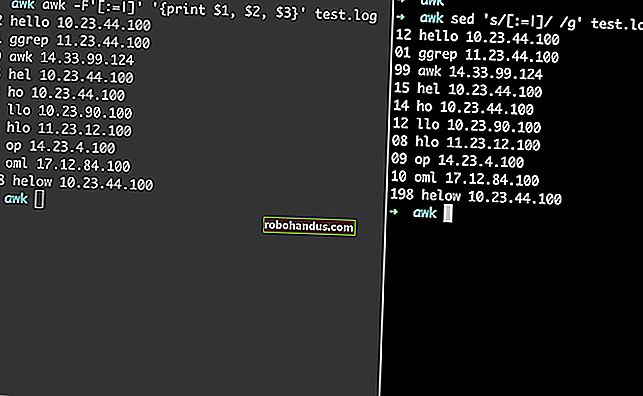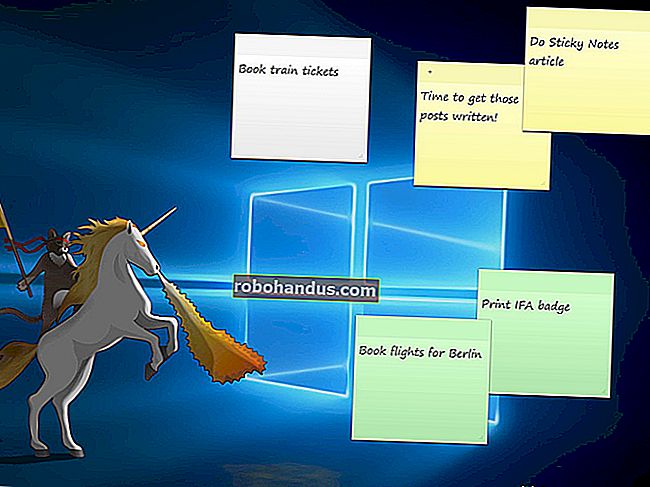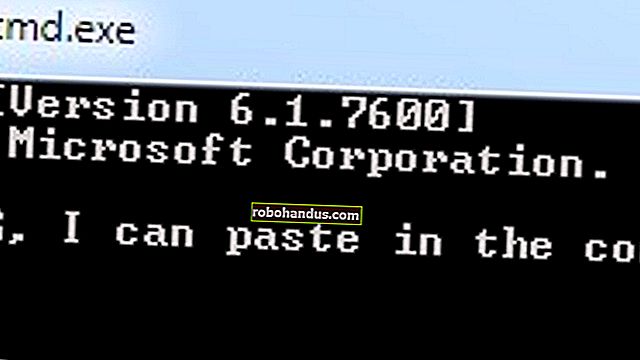Windows PC에서 마더 보드 모델 번호를 확인하는 방법

드라이버를 업데이트해야하는지, 하드웨어 호환성을 확인해야하는지, 아니면 그냥 궁금한지 여부에 관계없이 케이스를 열어 보드 자체를 확인하는 것보다 간단한 트릭으로 마더 보드 모델 번호를 확인하는 것이 더 쉽습니다. 키보드에서 편안하게 마더 보드 모델 번호를 확인하는 방법은 다음과 같습니다.
왜 이렇게해야합니까?
드라이버 업그레이드, 새 하드웨어 구입 (예 : 적절한 확장 또는 메모리 슬롯 필요) 또는 업그레이드를 고려중인 보드의 기능을 확인하려는 경우 마더 보드의 모델 번호를 아는 것이 중요합니다. 당신의 전체 장비.
컴퓨터와 함께 제공되는 서류 (또는 직접 만든 경우 개별 구성 요소)를 보관했다면이를 참조 할 수 있습니다. 그럼에도 불구하고 문서가 올바른지 확인하는 것이 가장 좋습니다. 케이스를 열고 보드 자체에서 모델 번호를 검색하는 대신 Windows 내의 도구를 사용하여 확인하십시오.
명령 프롬프트 (또는 PowerShell)에서 모델 번호 확인
명령 프롬프트 (또는 이러한 명령도 작동하는 PowerShell)를 사용하는 것이 편하다면 편리한 Windows Management Instrumentation 명령 줄 (WMIC)을 사용하여 다양한 마더 보드 및 하드웨어 상태를 쉽게 확인할 수 있습니다. Microsoft의 강력한 WMI 도구.
WMIC를 사용하면 쿼리 baseboard를 입력하여 마더 보드 통계를 확인한 다음 추가 수정자를 사용 get Manufacturer, Model, Name, PartNumber, slotlayout, serialnumber, or poweredon하여 마더 보드에 대한 자세한 정보를 얻을 수 있습니다.
예를 들어 WMIC를 사용하여 마더 보드의 제조업체, 모델 번호 및 일련 번호를 확인합니다.
Windows에서 실행 대화 상자 (Windows + R)를 통해 또는 시작 메뉴에서 "cmd"를 검색하여 명령 프롬프트를 엽니 다. 관리자로 명령 프롬프트를 실행할 필요가 없습니다. 그리고 앞서 언급했듯이 원하는 경우 여기에서 PowerShell을 사용할 수도 있습니다. 이 명령은 두 셸에서 동일하게 작동합니다. 명령 줄에 다음 텍스트를 입력하고 (수정 자 사이에 공백이 없다는 점에 유의하십시오. 쉼표 만 있음) Enter 키를 누르십시오.
wmic baseboard get product, Manufacturer, version, serialnumber

반환 된 정보는 우리가 사용중인 마더 보드를 확인합니다. 제조업체는 Gigabyte이고, 보드는 Z170X-Gaming 7이며, WMIC 도구는 일련 번호를 확인하려고 시도했지만 Gigabyte는 어떤 이유로 든 특정 비트를 채우지 않은 상태로 둡니다. 그럼에도 불구하고 WMIC 도구는 제대로 작동했으며 케이스를 열거 나 타사 도구를 사용하지 않고도 우리가 찾고있는 기본 정보를 가지고 있습니다.
Speccy로 모델 번호 확인
마더 보드의 모델 번호를 확인하는 GUI 기반 방법 (WMIC 도구보다 한눈에 더 많은 정보를 제공하는 방법)을 선호하는 경우 무료 도구 인 Speccy를 사용할 수 있습니다. 가지고 다닐 수있는 편리한 앱입니다.
Speccy를 다운로드하고 설치 한 후 계속해서 실행하십시오.
요약 페이지에서 현재 작동 온도와 함께 마더 보드 모델 번호를 볼 수 있습니다 (보드에 포함되어 있다고 가정). 다른 시스템 구성 요소에 대한 기본 세부 정보도 볼 수 있습니다.

칩셋 및 전압에 대한 세부 정보, 보드에 포함 된 슬롯 유형 및 현재 사용 중인지 여부를 포함하여 마더 보드에 대한 자세한 정보를 보려면 왼쪽에있는 "마더 보드"탭을 클릭하십시오.